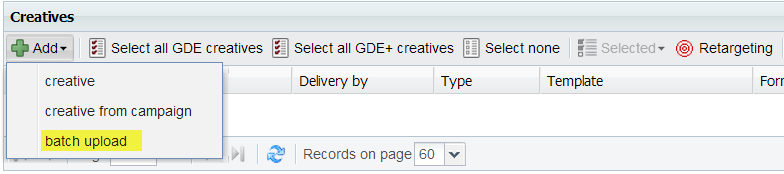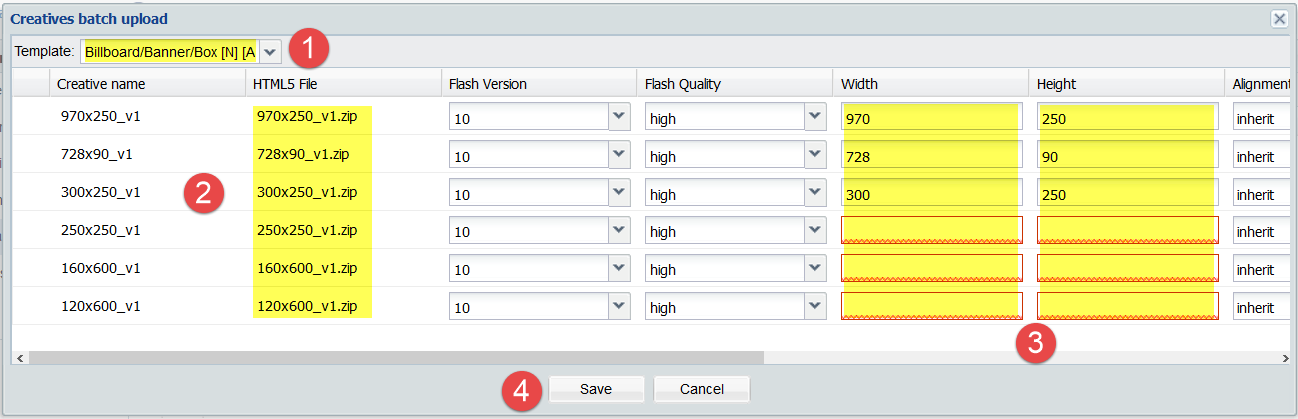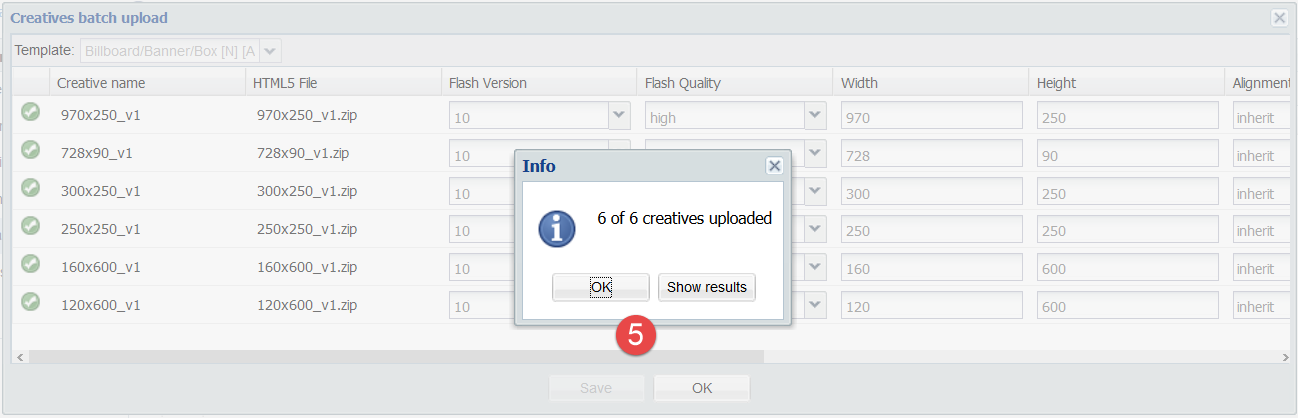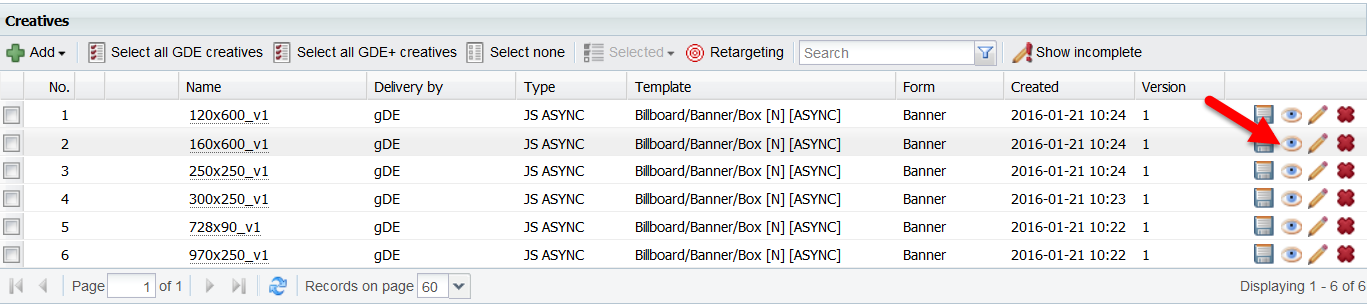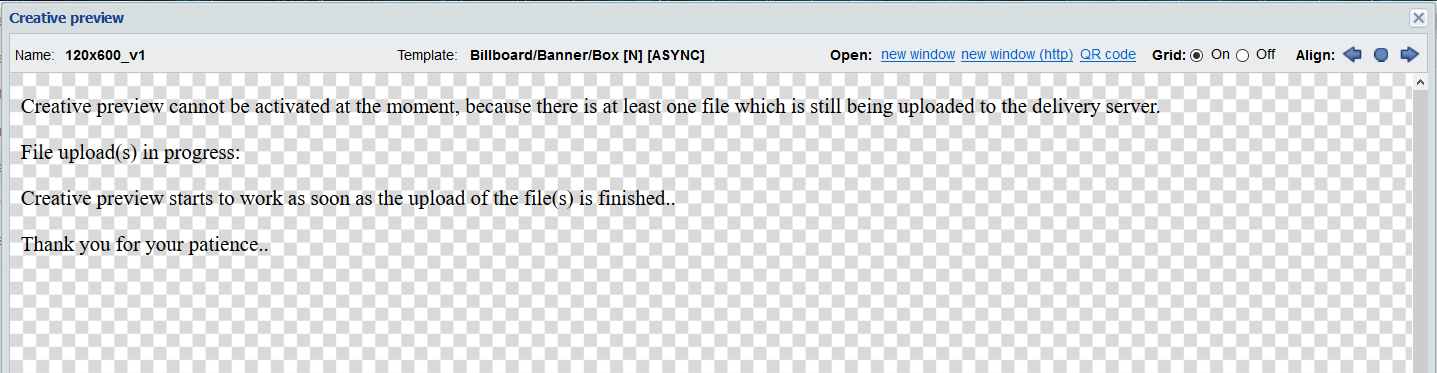הטעינה למערכת היא על ידי גרירה של הקבצים מהמחשב אל האזור הרלוונטי במערכת:
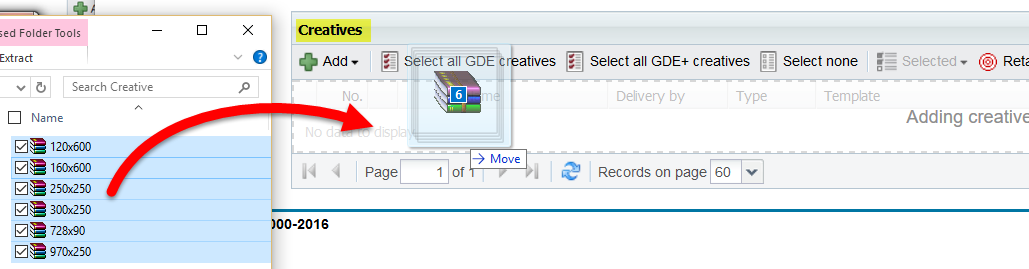 או על ידי חיפוש בספריה במחשב: batch upload < Add > יפתח חלון חיפוש במחשב.
או על ידי חיפוש בספריה במחשב: batch upload < Add > יפתח חלון חיפוש במחשב.
לאחר הגרירה/טעינה, יפתח חלון חדש :
- יש לבחור בטמפלט Billboard/Banner/Box [N] [ASYNC]
- הערה: שמות קבצי הזיפ שטענתם יהיו שמות הקריאייטיבים במערכת. לכן מומלץ לתת לקבצי הזיפ שם שיציג את הגודל של הקריאייטיב ואת הגרסה שלו (אם שני קריאייטיבים בקמפיין, למשל ירוק ואדום, אז מומלץ לתת שם באופן הבא: 300x250_Red ו 300x250_Green).
- יש להכניס את הגובה והרוחב של הקריאייטיב בשדות אלו.
- Save. יש להמתין שפעולת הטעינה תסתיים.
- בסיום הטעינה תופיע הודעה ובה כמה קריאייטיבים נטענו בהצלחה.
בדיקת תקינות
לאחר סיום הטעינה יש להמתין כדקה עד שהמערכת תעדכן את הקריאייטיבים בשרת.
את הבדיקה ניתן לעשות על ידי הקלקה על אייקון ה"עין", שתפתח חלון חדש ובו יופיע הבאנר.
יש לבדוק ש:
- הקריאייטיב מציג את הגודל שלו/ לא חתוך.
- הקריאייטיב רלוונטי (לא קריאייטיב של קמפיין אחר).
- קליקבילי (מעביר לדף הנחיתה – לא לשכוח להגדיר במערכת דף נחיתה כדי לבצע את הבדיקה הזאת).
אם מופיעה ההודעה הבאה כאשר מקליקים על האייקון העין, זה אומר שהקריאייטיב עדיין מתעדכן בשרת ושיש להמתין עוד קצת זמן ולפי שיהיה ניתן לראות אותו במערכת.